1、首先,登录“卖家中心”,点击“店铺装修”,选择导航处的“编辑”一项。

2、在打开的弹窗里面选择“添加”。
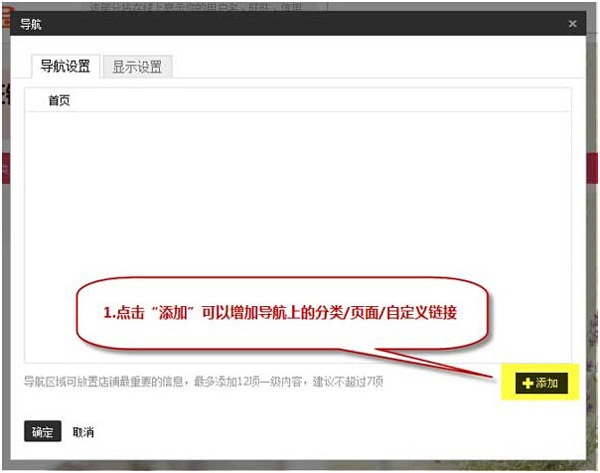
3、添加宝贝分类至导航操作如下:
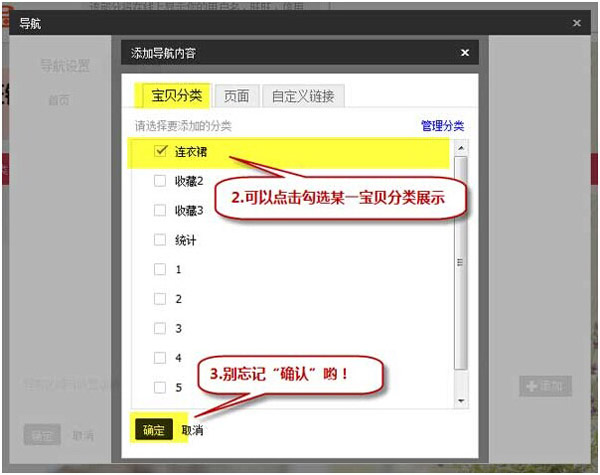
4、添加自定义页面(基础页面)至导航操作如下:
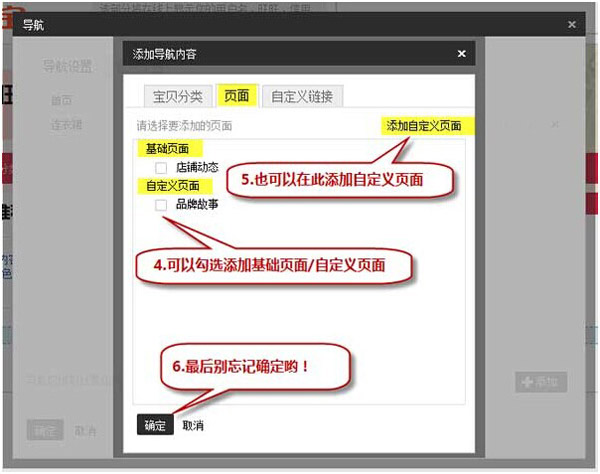
5、添加自定义链接至导航操作:
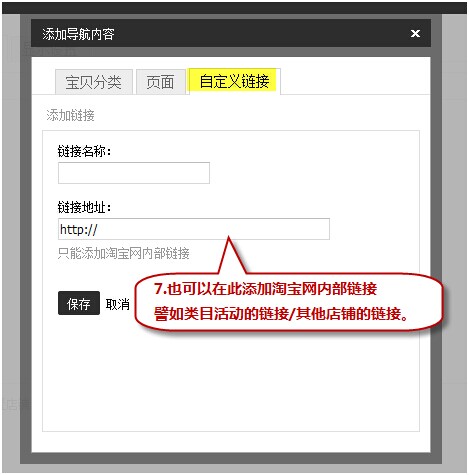
6、设置好的内容可以在此调整位置或删除:
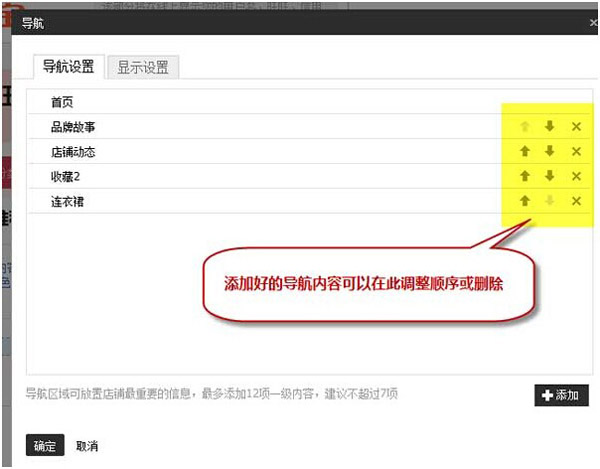
7、当上述操作完成后,在前台展示效果如下:

此外,导航条的颜色也可以进行自定义更换设置,不过需要一些css的小技巧。
详解淘宝店铺导航CSS代码使用修改技巧
1、首先我们进入到店铺的装修页面,将鼠标放在导航上面会出现“编辑”字样,单击,选择“显示设置”选项卡

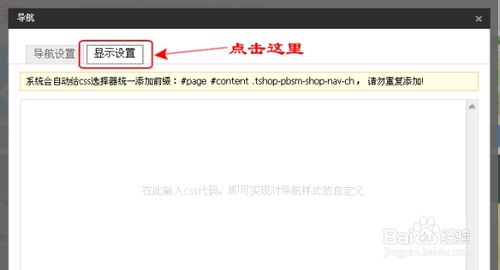
2、修改导航分类下面的背景色,代码如下:
.skin-box-bd .link{background:#000000;}
效果如下
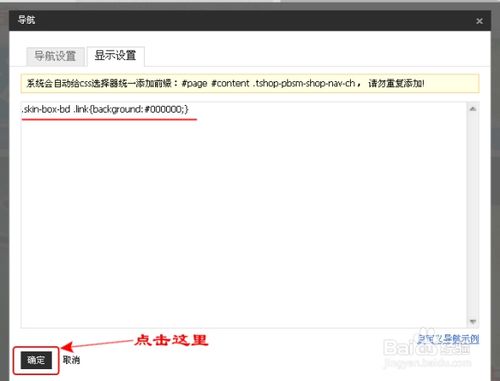
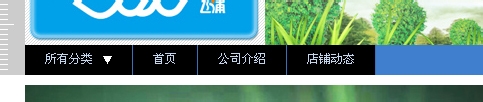
3、如果你想要更加个性,而不想只要简单的纯色块的话,可以自己做图片,然后连接上去,代码如下:
.skin-box-bd .link{background:url(/imgextra/i3/682206429/T210IOXCdXXXXXXXXX_!!682206429.jpg);}
将“图片连接”换成你的图片的连接就可以了,一般都是自己做好然后上传到淘宝图片空间,然后链接就可以了!在图片空间点击对应图片下方的“链接”按钮可以直接复制图片链接,替换到代码里就可以了!
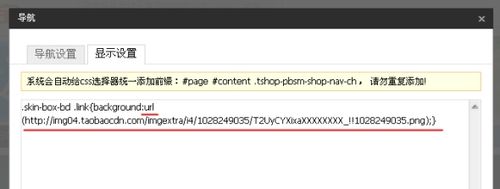
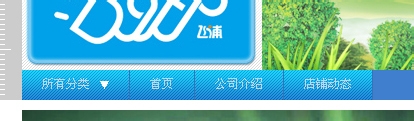
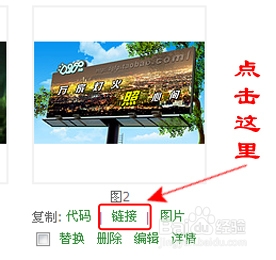
4、导航背景色代码(除去“所有分类”)如下:
.menu-list .link{background:#000000;}
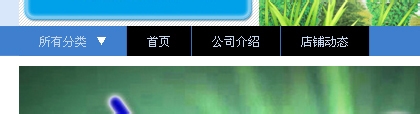
5、导航栏文字(除去“所有分类”)如下:
.menu-list .menu .title{color:#颜色代码;font-size:字号px;}

6、“所有分类”的背景色代码如下:
.all-cats .link{background:#000000;}
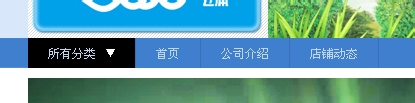
7、“所有分类”的文字代码如下:
.all-cats .link .title{color:#颜色代码;font-size:字号px;}
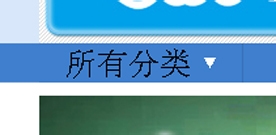
8、二级分类文字代码如下:
.popup-content .cats-tree .fst-cat .cat-name{font-size:字号px;color:#颜色代码;font-weight:bold/bolder/normal;}
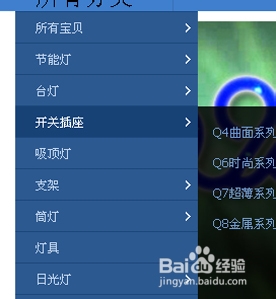
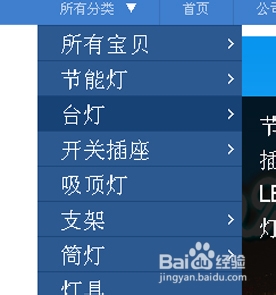
9、二级分类背景代码如下:
.popup-content{background:#000000;}
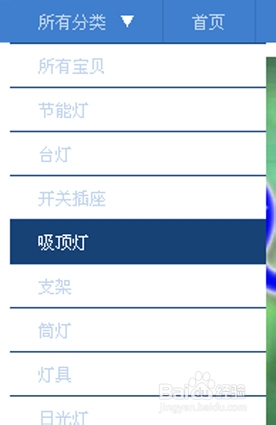
10、三级分类文字代码(除去“所有宝贝”分类)如下.popup-content .cats-tree .snd-pop-inner{font-size:字号px;color:#颜色代码;font-weight:bold/bolder/normal;}
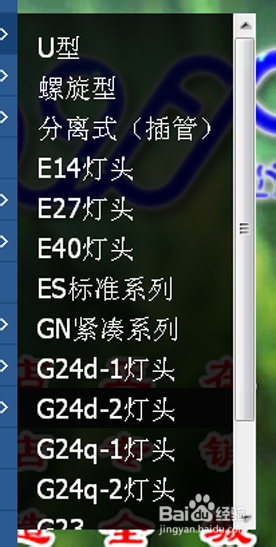
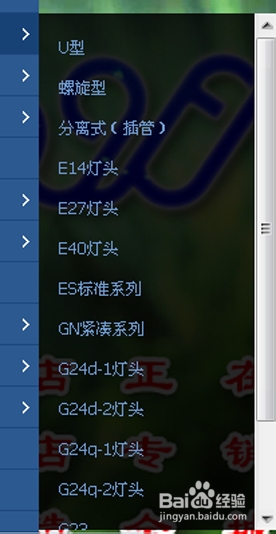
11、一级导航分类(除去“所有宝贝”分类)分隔线颜色代码如下:
.menu-list .menu{border-color:#FFFFFF;}
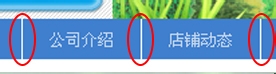
12、鼠标滑过一级分类导航文字变换背景色代码如下:
.menu-list .menu-hover .link{background:#000000;}
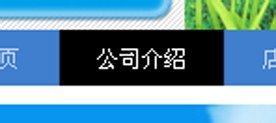
13鼠标滑过一级分类导航文字变换颜色代码如下:
.menu-list .menu-hover .link .title{color:#FFFFFF;}
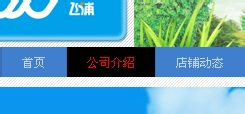
注意事项
注意颜色代码的提取,可以用PS等工具选择你喜欢的颜色
制作图片链接时,注意图片的大小


